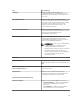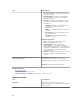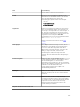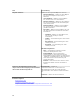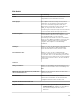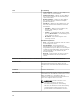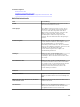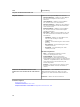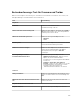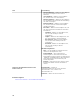Users Guide
Feld Beschreibung
Zeitplan und Anmeldeinformationen
Zeitplan einrichten Wählen Sie aus folgenden Optionen eine aus:
• Zeitplan aktivieren – Wählen Sie diese Option
aus, um einen Zeitplan für den Task zu
aktivieren.
• Jetzt ausführen – Wählen Sie diese Option
aus, um den Task sofort auszuführen.
• Zeitplan einrichten – Wählen Sie diese Option
aus, um einen Zeitplan für die Ausführung des
Tasks einzurichten.
• Einmal ausführen – Wählen Sie diese Option
aus, um den Task nur einmal dem Zeitplan
gemäß auszuführen.
• Periodisch – Wählen Sie diese Option aus, um
den Task mehrfach in bestimmten Intervallen
auszuführen.
– Stündlich – Wählen Sie diese Option aus,
um den Task einmal pro Stunde
auszuführen.
– Täglich – Zur Ausführung des Tasks einmal
pro Tag.
– Wöchentlich – Zur Ausführung des Tasks
einmal pro Woche.
– Monatlich – Zur Ausführung des Tasks
einmal pro Monat.
Wiederholungsbereich:
• Start – Zur Angabe des Datums und der
Uhrzeit für den Beginn des Tasks.
• Kein Enddatum– Zur kontinuierlichen
Ausführung dieses Tasks basierend auf der
ausgewählten Frequenz. Wenn Sie zum Beispiel
„Stündlich“ ausgewählt haben, dann wird dieser
Task fortlaufend von der Startzeit an jede
Stunde ausgeführt.
• Ende am – Zum Beenden des Tasks an einem
bestimmten Datum und einer bestimmten
Uhrzeit.
Geben Sie die Anmeldeinformationen des
Remote Access Controller für das oder die Ziele
an
Benutzername – TDer RACADM-Task erfordert
IPMI-Anmeldeinformationen. Geben Sie zum
Ausführen der Task PMI-Anmeldeinformationen
an.
Kennwort – Geben Sie das Kennwort an.
Verwandte Aufgaben
Befehlszeilen-Task
Verwalten von Befehlszeilen-Tasks
Beispiel verwenden - Server XML-Konfiguration Befehlszeilen-Task
368